
【Excel 関数】新卒諸君に捧げる Excelでライバルに差をつける
YouTubeでも紹介しています。是非、ご覧ください。
入社して、研修が終わると実務が始まります。
その時に、必ずExcelを操作します。
Excelで、ライバルに差をつける方法を紹介します。
新卒諸君に捧げる Excelでライバルに差をつける
こんにちは。伊川(@naonaoke)です。
この内容は、4年前に、紹介しています。
私の会社では、VLOOKUP関数信者が、沢山います。
言っておきますが、VLOOKUP関数は、素晴らしい関数です。
しかし、私は、実務では利用しません。
なぜならば、欠点が多すぎるからです。
VLOOKUP関数に変わる関数は、Index関数とMatch関数を組み合わせる事で、業務は各段に効率化します。
しかし、なぜか、浸透しないこの葛藤があり、もう、教えるのをやめようと思ったとき、派遣の人に、このIndex関数とMatch関数の組み合わせを伝授しました。
いま、私の会社では、300人くらいいますが、Index関数とMatch関数の組み合わせを、利用できる人は、その派遣の人と、私だけです。
学問的には、難しいことをしていると思います。
Index関数とMatch関数を組み合わせの理屈は、関係ありません。
私のように、Index関数とMatch関数の動くをつぶやくだけでマスターできます。
このブログはこんな人にお勧め
入社と、同時にライバルに差を付けたい人
会社で、XLOOPUP関数が利用できない人
VLOOKUP関数の欠点を補いたい人
このブログを、読み終わるころには・・・・
Excelに標準搭載されている関数は、原料です。
原料とは、ニンジン、じゃがいも等です。
恐らくは、その原料を、そのまま食する人はいないでしょう。
Excelも、同じで、標準搭載されている関数を組合わせる事で、実務は各段に効率化します。
Excelで最強の組合せ
管理職になって、Excelを操作し始めてから6年になります。
その時は、私もVLOOKUP関数信者でした。
しかし、下記の書籍に巡り合ってからは、本当にVLOOKUP関数は利用しなくなりました。
そして、Index関数とMatch関数の組み合わせほど、最強と思おもいました。
この関数を組合わせる素晴らしさを、学んでから、色々なことができるようになりました。
今回に関しては、数式の表示のみにします。
図解に関しては、下記の記事を参照してください。
Index関数とMatch関数の組み合わせ 作業手順 その1 右側を検索する
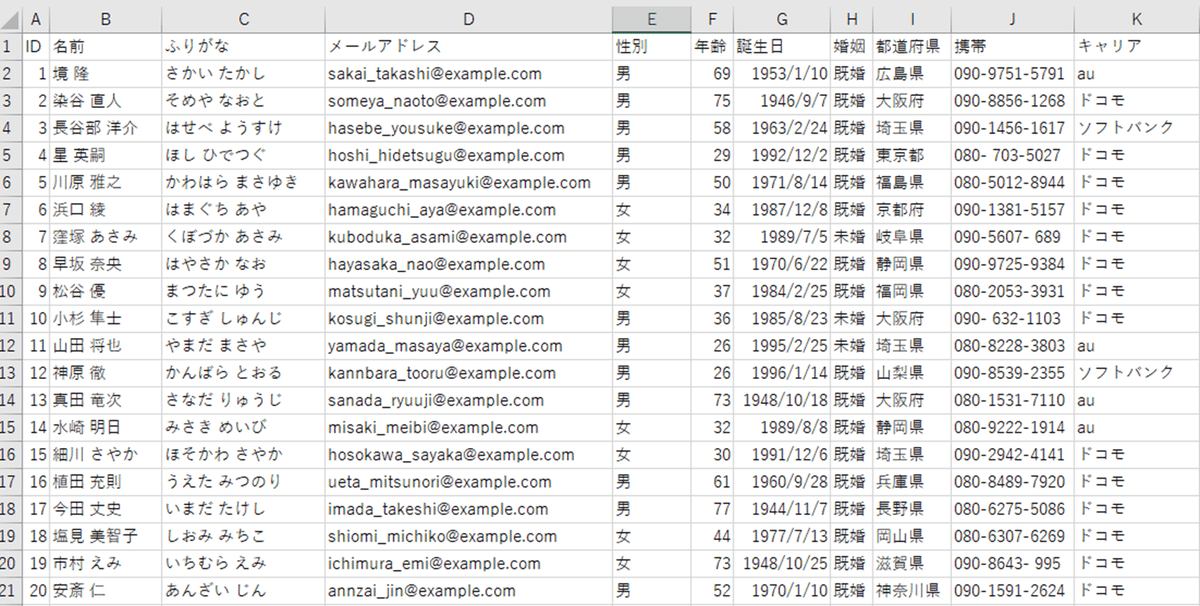
このように、なんちゃって個人情報があります。
※この情報は、すべて架空です。
Index関数とMatch関数の組合せも、VLOOKUP関数も、必ず、重複していないキー(ワード)がないと作動しません。
まず、ここが重要です。
なんちゃって個人情報で、重複していないキーを探します。
また、名前は、重複していないでしょうが、同姓同名は、存在するかもしれませんので、却下します。
この中で、候補になるのは、メールアドレスか、電話番号でしょう。
なので、今回はメールアドレスにします。
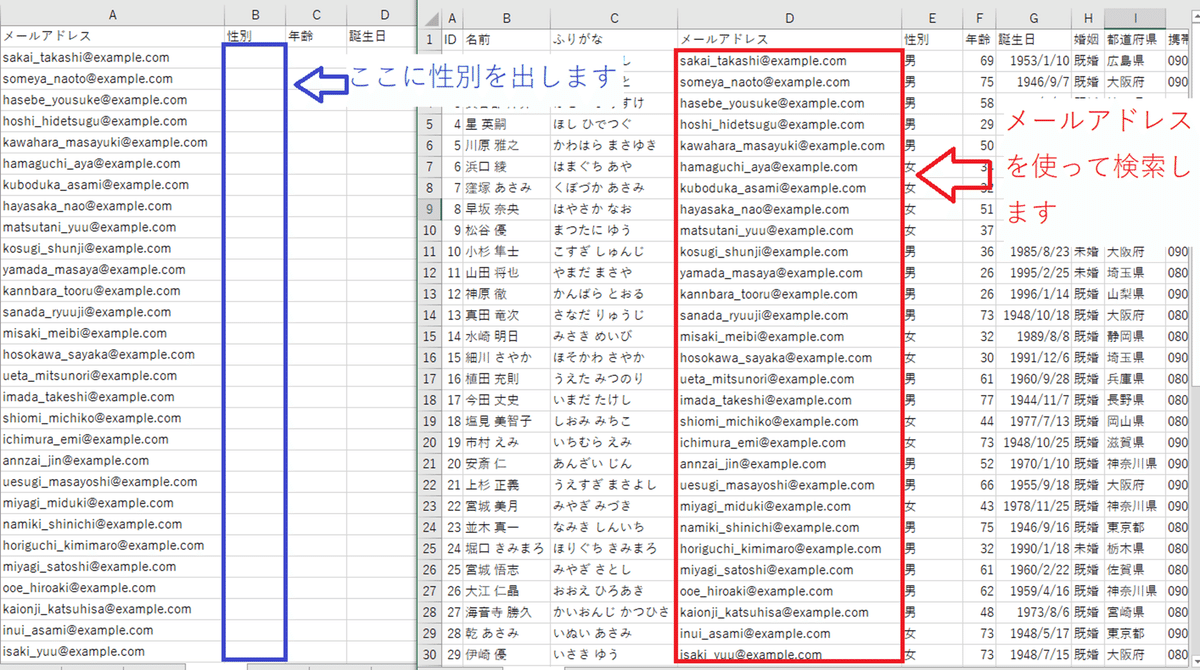
みなさんが、つぶやくのは、出したいのはどこ?⇒今回は性別です。
一致しているキーは、どれ?⇒今回は、メールアドレスです。
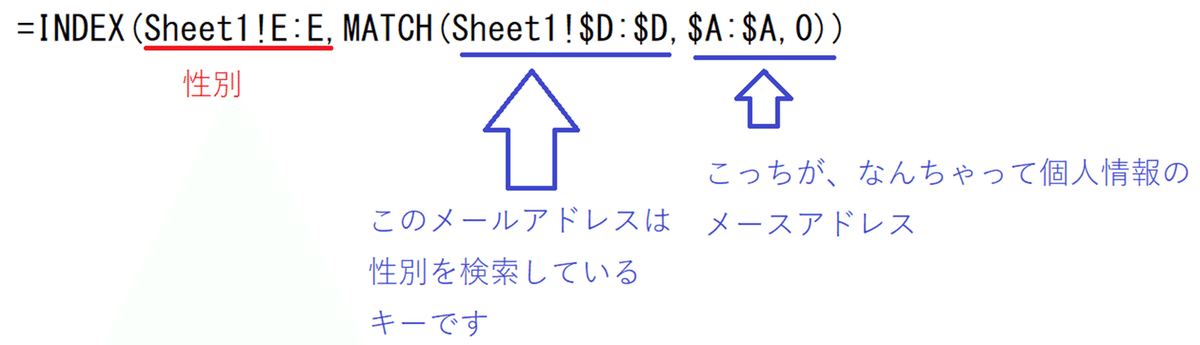
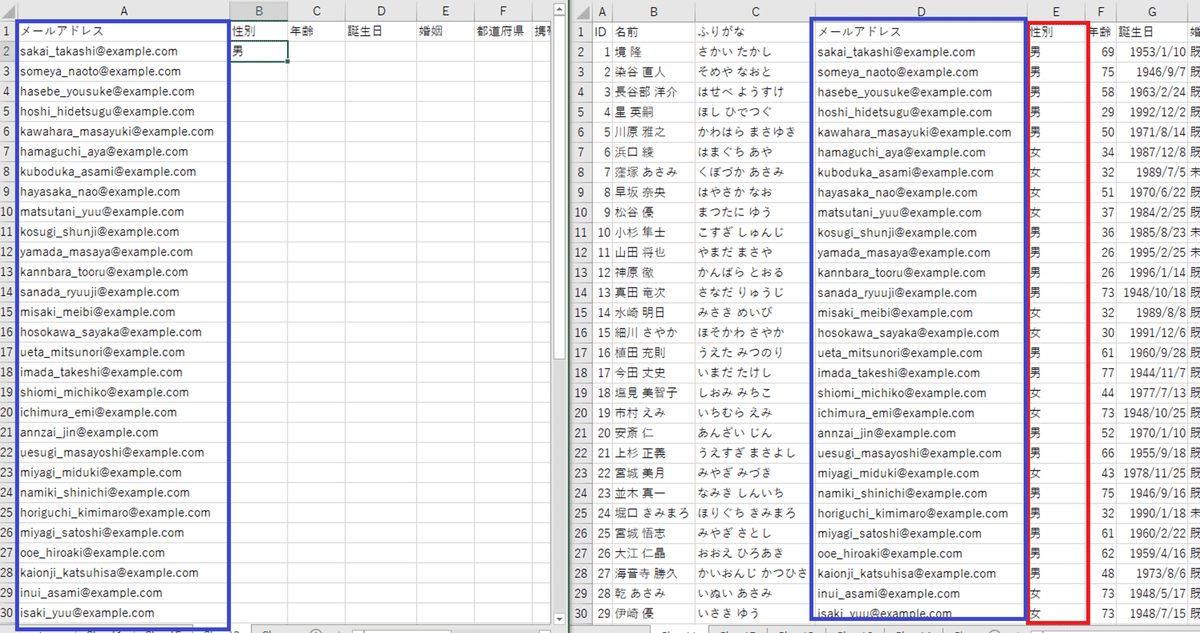
使っているのはこの3列です。
この図だけでも、VLOOKUP関数より高速に参照するこが理解でると思います。
Index関数とMatch関数の組み合わせ 作業手順 その2 左側を検索する
では、メールアドレスに対して、左側を検索したいと思います。
右だろうが、左だろうが関係ありません。
みなさんが、つぶやくことは、同じです。
みなさんが、つぶやくのは、出したいのはどこ?⇒今回は名前です。
一致しているキーは、どれ?⇒今回は、メールアドレスです。
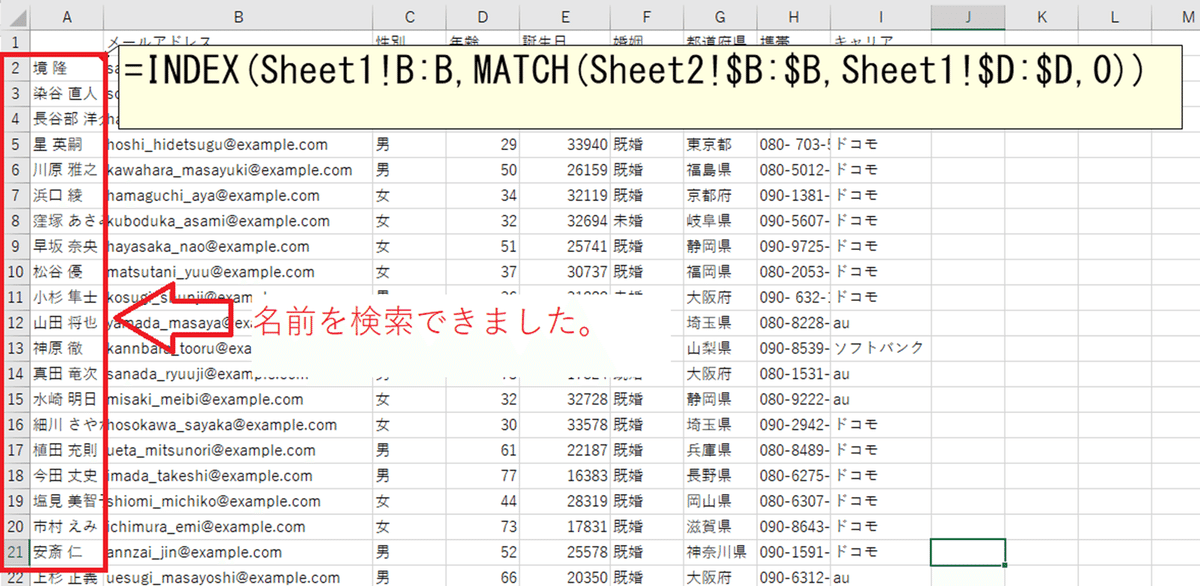
検索したい列が、変わっただけで、やることは一緒です。
VLOOKUP関数の欠点
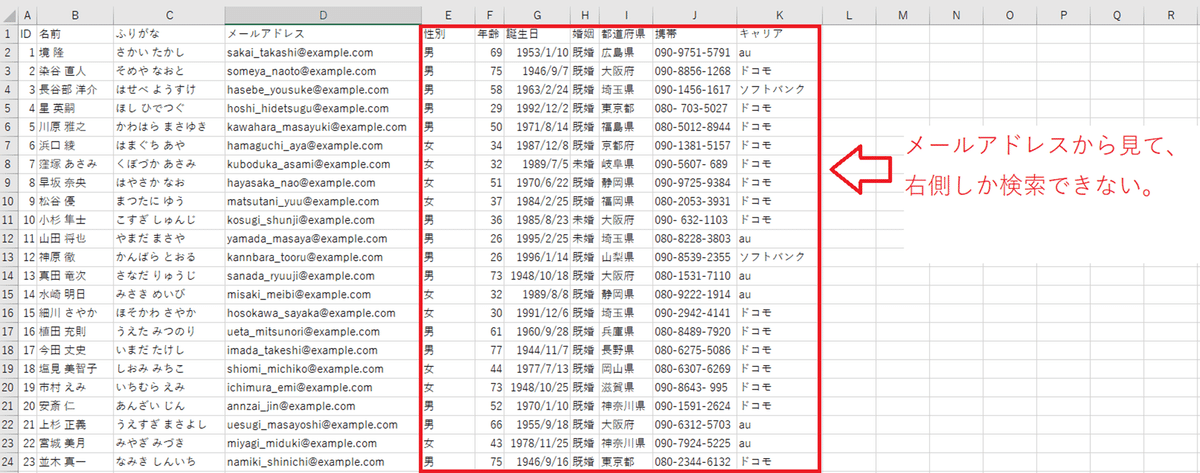
ここが、欠点なのです。
恐らくは、XLOOPUP関数が、リリースされたのは、VLOOKUP関数は、右側しか検索できないからでしょう。
Index関数とMatch関数の組み合わせ 作業手順 その3 エラーが出たらどうする?
VLOOKUP関数も、Index関数とMatch関数も、参照できない場合は、#N/Aとうエラーが、表示されることがあります。
検索しても、見つからないときです。
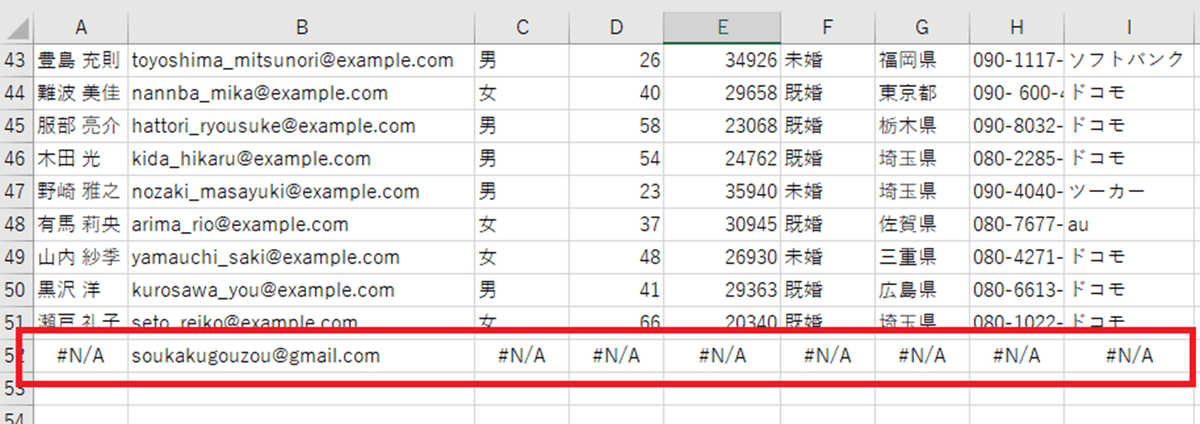
これは、これでしょうがないのですが、エラーがない事に、越したことはありません。
その際には、IFERROR関数を利用します。
このIFERROR関数は、なかなかの強者で、ほとんどのエラーを空白にすることや、好きな文字に置き換えることができます。
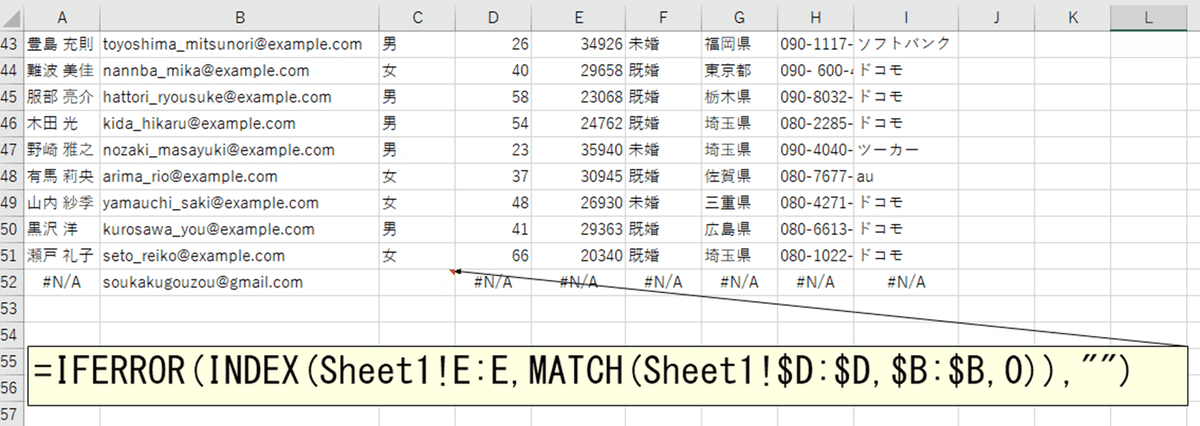
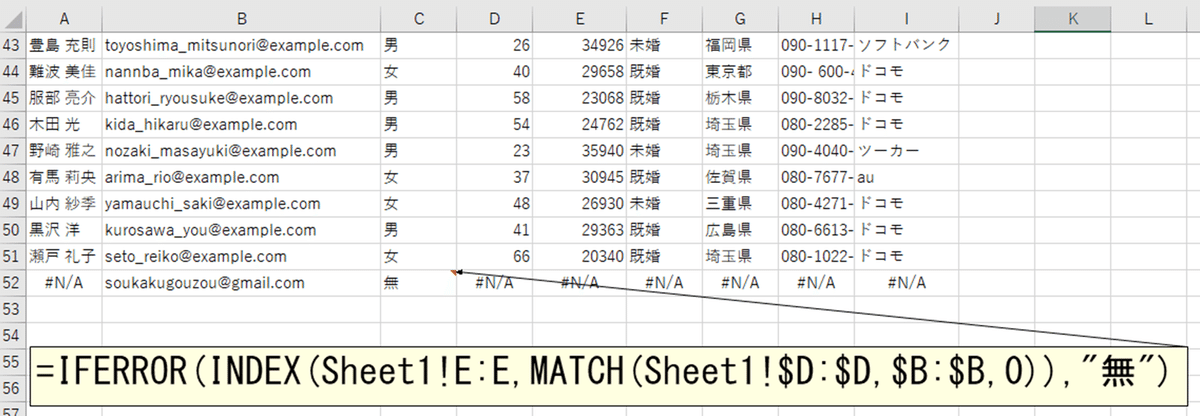
こんなこともできます。
Index関数とMatch関数の組み合わせ 作業手順 その4 もっとカンタンにIndex関数とMatch関数を利用する
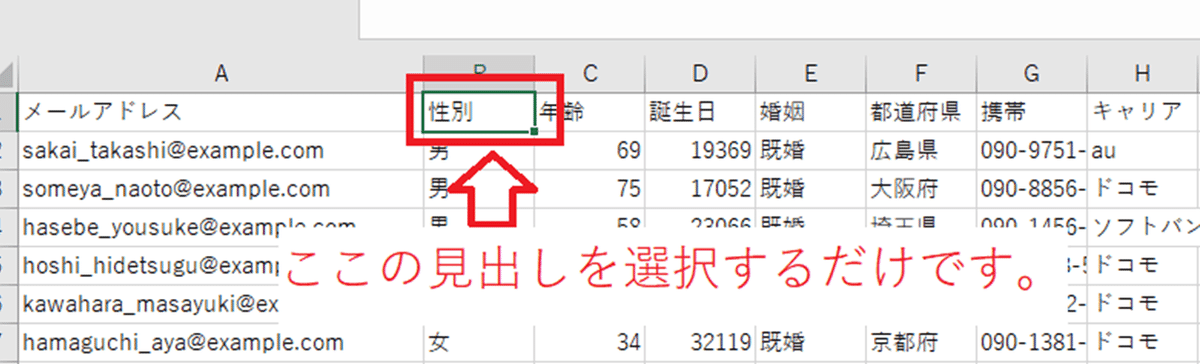
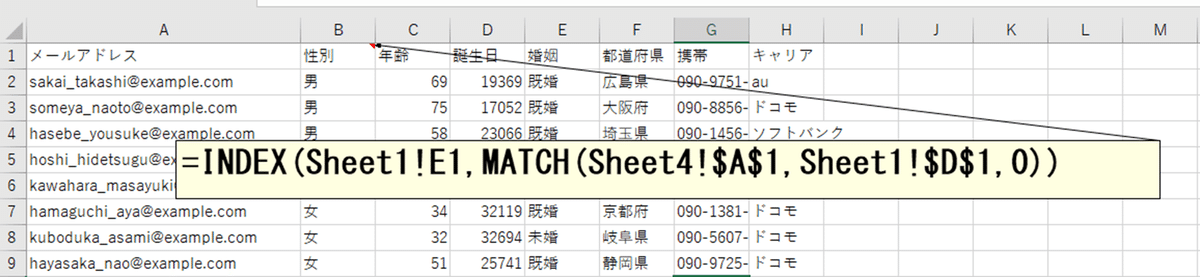
こんな感じです。
VLOOKUP関数より、ぜんぜんカンタンですね。
Index関数とMatch関数の組み合わせ 作業手順 その5 上下を検索するには?
VLOOKUP関数は、上下の検索はできません。
HLOOKUP関数を利用します。
しかし、Index関数とMatch関数は、上下も検索できます。
そして、Sipllという機能があれば、もっとカンタンにできます。
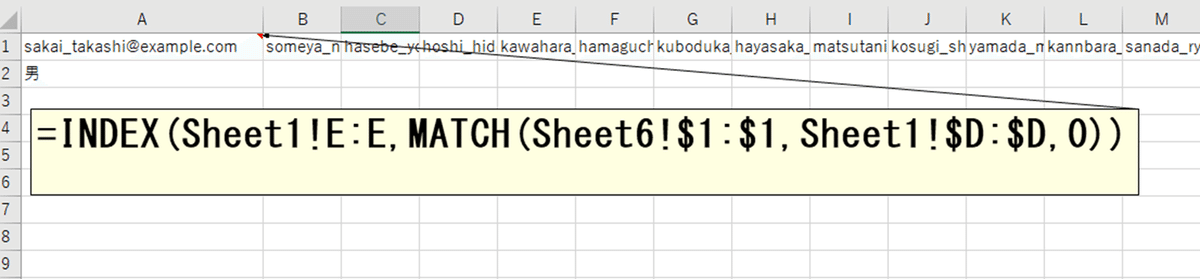
今回は、Spill機能無のExcelで、作業しているのですべて、表示されません。
Spill機能無の場合は、配列で決めます。
動画では、Spill機能有で解説しています。
ゴーストという機能を堪能してください。

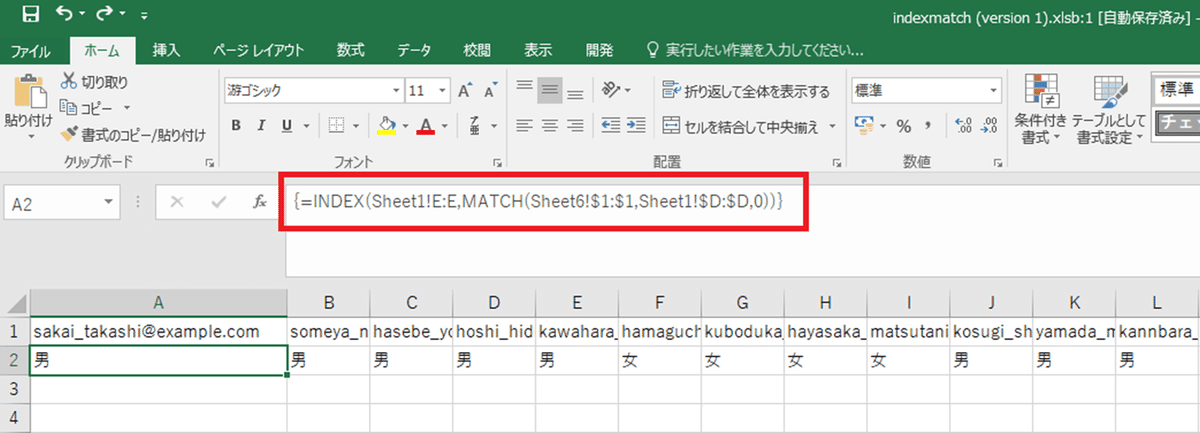
数式の前後に、中カッコが付きますね。
これが、数式で言うところの配列になります。
Index関数とMatch関数の配列の利用に関しては、下記の記事を参照してください。
ここがポイント
Index関数とMatch関数の組合せは、前後左右縦横無尽の検索ができます。
なぜ、利用しないのか、私には理解できません。
難しくないのです。
カンタンなのです。
利用しないのは、関数を組合わせているからとしか思えません。
何度も言いますが、関数は単品で使うものではありません。
関数と関数を組合わせて利用するものです。
XLOOPUP関数が、ものすごく便利かもしれません。
しかし、関数を組合わせるという考え方は、忘れてはいけません。
そして、やってみようという気持ちを、もっと忘れないでほしいです。
まとめ
今回は、新卒のかたに、是非、身に着けてほしいExcelの知識を紹介しました。
これで、職場のヒーローになれるかもしれません。
しかし、Index関数とMatch関数にもデメリットもあります。
Index関数とMatch関数のデメリット
利用する人がいないので、メンテナンスが、できない。
Excelができる人と思われて、大量の仕事を押し付けられるかもしれない。
自慢すると、先輩に、生意気と思われるかもしれない。
スキルは、自慢してはいけません。
スキルは、自信にしてください。
今回も最後までお読みいただきありがとうございました。
ファイル販売
私のホームページでも販売しています。このようなファイルは、全部で、300ファイル前後ありますが、総ダウンロード数は、10,000件を、超えました。10,000件超えてから、面倒なので、カウントしていないです。
勉強したい方、会社の実務で利用したい方にお勧めです。
はっきり言いますが、ネットで調べる時間を考えたら、購入したほうが、時間の節約になります。
まして、ネットのコードは、作動するとは限りません。
料金は、200円です。
よろしくお願いします。
ここから先は
¥ 200
よろしければサポートをお願いします。いただいたお金に関しては、書籍の購入に充て、より良い情報を皆様に提供します。
